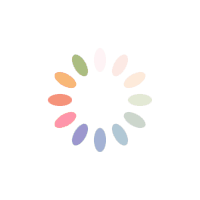안녕하세요! 오늘은 크롬 원격 데스크톱 무료 다운로드 및 사용법에 대해 쉽고게 알려드릴게요.
원격으로 컴퓨터를 제어하고 싶은 분들을 위해 유익한 정보를 준비했으니 아래 내용을 참고해 주세요.

구글 크롬 원격 데스크톱 설치 방법
구글 크롬 원격 데스크톱을 사용하려면 먼저 구글 크롬 브라우저와 구글 계정이 필요합니다.
크롬 브라우저는 구글 공식 사이트에서 무료로 다운로드할 수 있습니다.
1. 먼저 구글 크롬 브라우저를 다운로드하여 설치하세요.
2. 설치 후, 크롬 브라우저를 열고 주소창에 `remotedesktop.google.com`을 입력하여 접속합니다.
3. "내 컴퓨터 액세스"를 선택하여 스마트폰이나 다른 장치에서 컴퓨터에 접근할 수 있도록 설정하세요.
4. 구글 계정으로 로그인하기(구글 로그인 화면이 나타나면 원격 제어할 구글 계정으로 로그인)
5. 스마트폰에서도 동일한 계정으로 로그인하여 원격으로 컴퓨터를 제어할 수 있습니다.
6. 로그인 후 "원격 액세스 설정" 화면이 나타납니다.
7. 다운로드 아이콘을 클릭하여 크롬 웹 스토어로 이동합니다.
8. 크롬 웹 스토어에서 "Chrome에 추가" 버튼을 눌러 원격 데스크톱 확장 프로그램을 설치하세요.
9. 설치가 완료되면 원격 컴퓨터의 이름과 PIN 번호를 설정합니다. (비밀번호는 기억하기 쉬운 것으로 지정하세요)
10. 최소 6자리의 PIN 번호를 설정하고 확인 절차로 한 번 더 입력하세요.

11. "시작" 버튼을 눌러 원격 데스크톱 설정을 완료합니다.


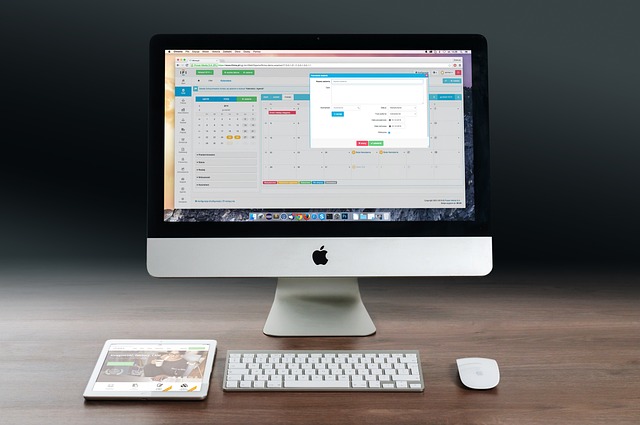
스마트폰에서 원격 제어 하기
스마트폰에서 구글 크롬 원격 데스크톱 사용하기 이제 컴퓨터 설정을 마쳤다면, 스마트폰에서 원격 제어를 시작해볼까요? 구글 플레이스토어나 앱스토어에서 "크롬 원격 데스크톱" 앱을 설치하면 됩니다.
1. 안드로이드는 구글 플레이스토어, 아이폰은 앱스토어에서 앱을 설치하세요.
2. 앱을 설치한 후, 구글 계정으로 로그인하세요.
3. 설정했던 원격 데스크톱 이름이 나타날 것입니다.
4. 원격 제어할 컴퓨터 이름을 터치하세요.
5. PIN 번호를 입력하면 연결이 완료됩니다.
6. 스마트폰 화면에 집에 있는 컴퓨터 화면이 나타납니다.
7. 터치 또는 트랙패드 모드를 사용하여 컴퓨터를 조작할 수 있습니다.



크롬 원격 데스크톱의 장점
사용의 용이성
크롬 원격 데스크톱은 설치 및 설정이 매우 간단해 기술적인 지식이 부족한 사람도 쉽게 사용할 수 있습니다. 크롬 브라우저만 있으면 추가적인 소프트웨어 설치 없이 바로 사용할 수 있는 점도 큰 장점입니다.
무료 서비스
다른 원격 데스크톱 서비스와 달리, 크롬 원격 데스크톱은 완전 무료로 제공됩니다. 이는 비용 부담 없이 고품질의 원격 접속 서비스를 사용할 수 있다는 큰 이점이 됩니다.
다중 플랫폼 지원
크롬 원격 데스크톱은 다양한 운영 체제에서 사용할 수 있어, 윈도우, 맥, 리눅스, 크롬 OS 등 주요 플랫폼을 모두 지원합니다. 이를 통해 다양한 환경에서 원격 접속이 필요한 사용자들에게 큰 혜택을 제공합니다.
보안
크롬 원격 데스크톱은 SSL 암호화와 구글 계정 인증을 통해 안전한 원격 접속을 보장합니다. 또한, PIN 번호를 통한 추가 보안 계층을 제공하여 무단 접속을 방지할 수 있습니다.
크롬 원격 데스크톱의 단점
네트워크 의존성
원격 접속은 인터넷 연결 상태에 크게 의존합니다. 네트워크 속도가 느리거나 불안정할 경우, 원격 접속의 성능이 떨어질 수 있습니다.
기능 제한
크롬 원격 데스크톱은 기본적인 원격 접속 기능을 제공하지만, 일부 고급 기능은 제공하지 않습니다. 예를 들어, 다중 모니터 지원이나 고급 파일 전송 기능 등은 제한적일 수 있습니다.
구글 크롬 원격 데스크톱 요약
구글 크롬 원격 데스크톱을 사용하면 어디서나 쉽게 컴퓨터에 접속할 수 있습니다. 무료로 제공되며 사용이 간편하면서 빠르고 안정적인 연결을 제공합니다. 초기 설정이 다소 번거로울 수 있습니다만 위에서 알려드린 방법으로 비밀번호를 한번 설정하고 나면 그다음 연결은 간편합니다.
원격 업무 재택근무나 출장 중에도 사무실 컴퓨터에 원격으로 접속하여 업무를 처리할 수 있습니다. 이를 통해 언제 어디서든 업무 연속성을 유지할 수 있습니다. 원격 데스크톱을 통해 다른 사람의 컴퓨터에 원격으로 접속하여 기술 지원을 제공할 수 있습니다. 이는 IT 지원 팀이나 프리랜서 기술 지원 전문가들에게 매우 유용한 도구입니다.
오늘은 구글 크롬 원격 데스크톱 설치 및 사용법을 알아보았습니다. 구글 계정과 크롬 브라우저를 다운 받았다면 어디서든 장소에 제한받지 않고 집에 있는 컴퓨터를 제어할 수 있습니다. 스마트폰에서도 쉽게 접속해 작업을 이어갈 수 있는 점이 매우 편리합니다. 여러분도 이 방법을 시도해보세요. 필요할 때마다 집 컴퓨터에 접속해 중요한 작업을 하거나 문서를 확인할 수 있을 것입니다. 여러분의 원격 제어 생활이 더 편리해지길 바라며, 다음에 또 유용한 정보로 찾아뵙겠습니다!